
Einführung in JavaFX Radio Button
Das JavaFX-Paket enthält Optionsfelder, mit denen eine Artikelserie erstellt werden soll, in der jeweils nur ein Artikel ausgewählt werden kann. Es ist dem Umschaltknopf in JavaFX fast ähnlich, außer dass es nicht abgewählt werden kann, sobald jemand ausgewählt ist. Die Funktionsweise von Optionsfeld ist so, dass nach dem Drücken und Loslassen ein Aktionsereignis gesendet wird, das mit Hilfe eines Ereignishandlers verarbeitet werden kann. Da sich diese Schaltfläche in keiner Umschaltgruppe befindet, muss sie in einer der Umschaltgruppen hinzugefügt werden, um die Funktionalität so einzustellen, dass der Benutzer nicht mehr als 1 Element gleichzeitig auswählen sollte.
Konstruktoren von JavaFX Optionsfeld
RadioButton im JavaFX-Paket befindet sich unter der Klasse javafx.scene.control.RadioButton.
Es gibt zwei Konstruktoren für JavaFX.
1. RadioButton ()
Es wird ein Optionsfeld mit einer leeren Zeichenfolge für die Bezeichnung erstellt.
// create a radiobutton
RadioButton rb = new RadioButton();
2. RadioButton (Streicher)
Ein Optionsfeld wird mit einer Zeichenfolge s als Bezeichnung erstellt.
// create a radiobutton
RadioButton rb = new RadioButton(" A ");
Methoden von JavaFX Optionsfeld
5 Methoden von JavaFX Radio Button sind unten aufgeführt:
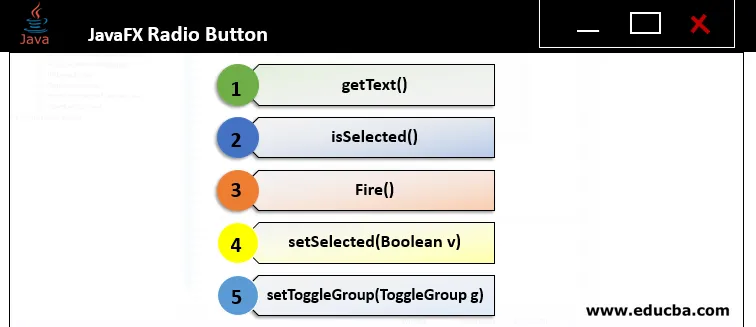
1. getText ():
Die Textbezeichnung für das JavaFX-Optionsfeld wird zurückgegeben.
2. isSelected ():
Gibt zurück, ob das Optionsfeld ausgewählt ist oder nicht.
3. Feuer ():
Der Status der Schaltfläche wird zurückgegeben, wenn sie keiner ToggleGroup zugeordnet ist oder wenn sie nicht ausgewählt ist.
4. setSelected ( boolean v ):
Legt fest, ob das Optionsfeld ausgewählt ist oder nicht.
5. setToggleGroup ( ToggleGroup g ):
Die Umschaltgruppe der Optionsschaltfläche wird festgelegt.
Wie erstelle ich einen RadioButton?
Es gibt mehrere Schritte, um einen RadioButton zu erstellen.
1. Legen Sie den Titel für die erstellte Bühne fest
s.setTitle("Radio Button Sample");
2. Erstellen Sie ein Kontrollkästchen
Um ein Kontrollkästchen zu erstellen, kann die folgende Syntax verwendet werden.
RadioButton RB = new RadioButton (" Both happy and sad ");
Wenn ein Standardkonstruktor benötigt wird, kann die folgende Syntax verwendet werden.
RadioButton RB = new RadioButton ();
3. Erstellen Sie das horizontale Feld
Es gibt zwei Arten von Boxen: vertikale Box und horizontale Box.
Erstellen Sie in diesem Schritt ein horizontales Feld wie folgt.
HBox HB = new HBox (RB);
4. Fügen Sie dem Szenendiagramm ein Kontrollkästchen hinzu, das erstellt wurde
Fügen Sie nach der HBox-Erstellung das Kontrollkästchen mit den folgenden Schritten zum Szenendiagramm hinzu.
//create a scene
Scene sc = new Scene(hb, 300, 200);
//set the scene
s.setScene(sc);
//displays the result
s.show();
Programm zur Implementierung von JavaFX Radio Button
Sehen wir uns nun einige JavaFX-Programme an, die Radio Button implementieren.
Programm Nr. 1
Java-Programm zum Anzeigen eines Optionsfelds
import javafx.application.Application;
import javafx.scene.Scene;
import javafx.scene.layout.HBox;
import javafx.stage.Stage;
import javafx.scene.control.RadioButton;
//sample class that extends the application
public class JavaFXRadioButtonExample extends Application (
//starting of the application
@Override
public void start(Stage s) (
//setting title for the stage
s.setTitle("Radio Button Sample");
//creation of radio butto
RadioButton rb = new RadioButton("Both A and B");
//Creation of horizontal box
HBox hbox = new HBox(rb);
//scene creation
Scene sc = new Scene(hbox, 250, 100);
//setting the scene
s.setScene(sc);
//displaying th result
s.show();
)
public static void main(String() args) (
Application.launch(args);
)
)
Ausgabe:

Wenn die Schaltfläche ausgewählt ist, wird das Ergebnis wie folgt angezeigt.
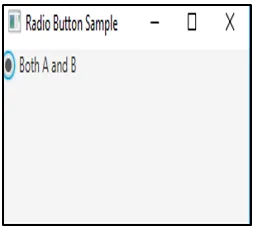
Erläuterung:
- Hier ist 1 Optionsfeld "A und B" vorhanden.
- Die Szene wird erstellt und dem Szenengraphen hinzugefügt.
- Endlich werden die Ergebnisse angezeigt.
- Das heißt, ein schwarzer Punkt wird in der Schaltfläche vorhanden sein, wenn es ausgewählt ist.
Programm Nr. 2
Java Programm zum Anzeigen mehrerer Optionsfelder
import javafx.application.Application;
import javafx.scene.control.RadioButton;
import javafx.scene.layout.VBox;
import javafx.scene.Scene;
import javafx.stage.Stage;
import javafx.scene.control.ToggleGroup;
//sample class
public class JavaFXRadioButtonExample extends Application (
public static void main(String() args) (
launch(args);
)
//starting of an application
@Override
public void start(Stage s) (
//create a toggle group
ToggleGroup gp = new ToggleGroup();
//create radiobuttons
RadioButton b1 = new RadioButton("Happy");
RadioButton b2 = new RadioButton("Sad");
RadioButton b3 = new RadioButton("Angry");
RadioButton b4 = new RadioButton("Mixed Emotion");
RadioButton b5 = new RadioButton("None of the above");
b1.setToggleGroup(gp);
b2.setToggleGroup(gp);
b3.setToggleGroup(gp);
b4.setToggleGroup(gp);
b5.setToggleGroup(gp);
//create vertical box
VBox vb=new VBox();
vb.setSpacing(10);
vb.getChildren().addAll(b1, b2, b3, b4, b5);
//create scene
Scene sc=new Scene(vb, 400, 300);
//set the scene and add it to the scene graph
s.setScene(sc);
s.setTitle("Radio Button Sample");
s.show();
)
)
Ausgabe:

Erläuterung:
- Obwohl 5 Optionsfelder vorhanden sind, z. B. "Fröhlich", "Traurig", "Wütend", "Gemischte Gefühle" und "Keine der oben genannten", kann immer nur eines ausgewählt werden.
- Sobald die Optionsfelder erstellt wurden, wird die Szene erstellt und dem Szenengraphen hinzugefügt.
- Endlich werden die Ergebnisse angezeigt.
Programm Nr. 3
Java Programm zum Anzeigen mehrerer Optionsfelder
import javafx.application.Application;
import javafx.scene.Scene;
import javafx.stage.Stage;
import javafx.scene.layout.*;
import javafx.event.EventHandler;import javafx.scene.control.*;
//sample class
public class JavaFXRadioButtonExample extends Application (
// application launches here
public void start(Stage s)
(
// Title for the stage is set
s.setTitle("CheckBox iks created")
// label is created
Label lb1 = new Label("Radiobutton example ");
// toggle group is created
ToggleGroup tgp = new ToggleGroup();
String strng1 = "Happy";
String strng2 = "Sad";
String strng3 = "No emotions";
// radiobuttons is created
RadioButton rb1 = new RadioButton(strng1);
RadioButton rb2 = new RadioButton(strng2);
RadioButton rb3 = new RadioButton(strng3);
// add radiobuttons
rb1.setToggleGroup(tgp);
rb2.setToggleGroup(tgp);
rb3.setToggleGroup(tgp);
//create the vertical box
VBox vb=new VBox();
vb.getChildren().add(lb1);
vb.getChildren().add(rb1);
vb.getChildren().add(rb2);
vb.getChildren().add(rb3);
vb.setSpacing(10);
// vb.getChildren().addAll(rb1, rb2, rb3);
// Scene creation and adding it to the scene graph
Scene sc = new Scene(vb, 150, 200);
s.setScene(sc);
s.show();
)
public static void main(String args())
(
// launch the application
launch(args);
)
)
Ausgabe:

Erläuterung:
- In diesem Beispiel sind 3 Optionsfelder vorhanden.
- Im Gegensatz zu Beispiel 2 wird hier anstelle der Methode addAll () die Methode add () verwendet.
- Anschließend wird die Szene erstellt und dem Szenengraphen hinzugefügt.
- Endlich werden die Ergebnisse angezeigt.
Fazit
In JavaFX werden Optionsfelder verwendet, um zu diesem Zeitpunkt nur eine Option auszuwählen. Nur wenn es zu einer Toggle-Gruppe hinzugefügt wird, ist dies möglich. Syntax, Konstruktoren, Methoden und Erstellung von JavaFX-Optionsfeldern werden in diesem Dokument ausführlich erläutert.
Empfohlene Artikel
Dies ist eine Anleitung zu einem JavaFX-Optionsfeld. Hier diskutieren wir die Einführung, Methoden des JavaFX-Optionsfelds, Erstellen eines RadioButton und das zu implementierende Programm. Sie können auch unsere anderen Artikelvorschläge durchgehen, um mehr zu erfahren.
- Einfügesortierung in JavaScript
- Überladen und Überschreiben in Java
- Statisches Schlüsselwort in Java
- JFileChooser in Java
- Wie erstelle ich ein Kontrollkästchen in JavaFX mit Beispielen?
- Beispiele zum Implementieren von Checkbox in Bootstrap
- JavaFX Color | Methoden zum Erstellen von JavaFX-Farbe
- JavaFX VBox | Methoden | Beispielcode